| Oracle® Fusion Middleware Identity Governance Framework ArisID API開発者ガイド 11g (11.1.1) B66695-01 |
|
 前 |
 次 |
| Oracle® Fusion Middleware Identity Governance Framework ArisID API開発者ガイド 11g (11.1.1) B66695-01 |
|
 前 |
 次 |
この章では、Identity Governance Framework ArisID Oracle JDeveloper拡張を使用してアプリケーションを開発する方法について説明します。
|
関連項目: 『Oracle Fusion Middleware Oracle JDeveloperインストレーション・ガイド』 |
この章には、次の項目が含まれます。
ArisID APIを使用してアプリケーションを開発する場合、通常は次のタスクを実行します。
Oracle JDeveloperでのArisIDプロジェクトの作成。
CARMLファイルの作成と構成。
ArisID Beanの生成。
(オプション)マッピング・ファイルの編集。
Identity Governance Framework ArisID JDeveloper拡張は、複数の異なるパッケージに編成されています。パッケージは主に機能別に分かれています。最上位レベルでは、パッケージは、CARML概要エディタ、リレーションシップ・エディタ、マッピング・エディタ、Beanの生成およびプロジェクトの作成のためのものです。プロジェクトの作成には、プロジェクト構造の作成、プロジェクト・プロパティの管理およびCARMLファイルの作成に必要なすべてのクラスが含まれています。これらのパッケージの多くで共有される共通の要素は共通のままとされます。これは主に、共通のSwingコンポーネントとXML構造の解析/モデリングの抽象クラスです。
Identity Governance Framework ArisIDを使用するための最初のステップは、Oracle JDeveloperでプロジェクトを作成することです。Identity Governance Framework ArisID拡張をインストールすると、ArisID/IGFプロジェクトがJDevelolperのプロジェクト・ギャラリに追加されます。対応するプロジェクト・ウィザードによって、ArisIDに必要なライブラリの追加、ディレクトリ構造の作成、ArisID構成をテストするためのオプションの追加が行われます。次の図に、JDeveloperに表示されたサンプルのArisIDプロジェクトとディレクトリ構造を示します。
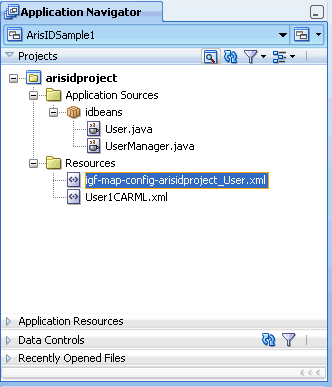
プロジェクトを作成する手順は、次のとおりです。
「ファイル」、「新規」の順に選択して新規ギャラリを開きます。
「カテゴリ」ツリーで「一般」を開き、「プロジェクト」を選択します。
IGF/ArisIDプロジェクトを選択して「OK」をクリックします。
「プロジェクト名」ページでプロジェクトのプロジェクト名とディレクトリを指定します。
オプションで、追加のテクノロジを「選択可能」リストから「選択済」リストに移動します。
プロジェクトJava設定ページでプロジェクトのデフォルト・パッケージ、Javaソース・パスおよび出力ディレクトリを指定します。
IGF/CARML設定の構成ページで「J2SE」または「J2EE」を指定します。
「終了」をクリックします。
属性と対話に関するアプリケーションの要件を宣言します。これらは、Client Attribute Requirements Markup Language (CARML)ファイルを使用して指定されます。CARMLエディタは、CARMLファイルの様々なフィールドを編集できるXMLエディタです。次の図に、CARMLエディタの「データ定義」セクションに表示されたサンプルCARML XMLファイルを示します。
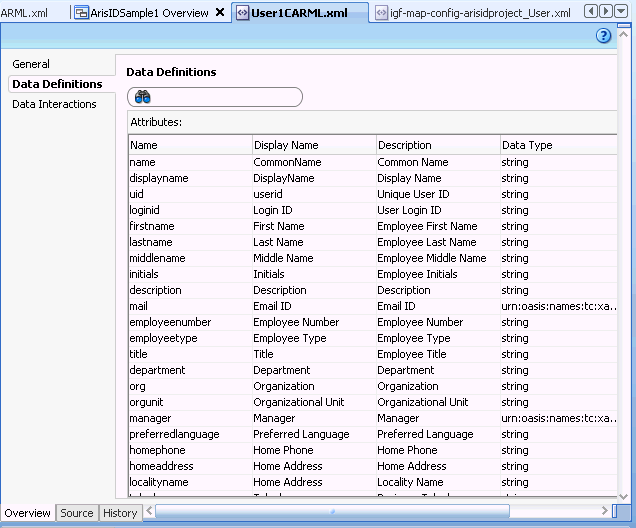
新規CARMLファイルを作成するには、次のようにします。
「ファイル」、「新規」の順に選択して新規ギャラリを開きます。
「カテゴリ」ツリーで、「ビジネス層」ノードを開き、「セキュリティ」を選択します。
「項目」リストで、クライアント属性要件(CARML)をダブルクリックしてダイアログを開きます。
CARMLファイルの作成ダイアログで、作成するファイルの名前を指定し、「OK」をクリックします。
用意されているテンプレートを使用できます。関連付けられている説明に、各テンプレート・ファイルの詳細が示されます。
CARMLファイル・エディタの「一般」ページが表示されます。
「一般」ページの2つのフィールド(CARML一意インジケータおよびCARML説明)に値を指定します。
「データ定義」ページでアプリケーションの属性要件を指定します。エンティティを追加し、エンティティのデータ対話を指定します。
データ対話ページで、アプリケーション・ベースの対話要件を指定します。データ対話ステップで、対話タイプのフィルタを指定します。
既存のCARMLファイルを編集するには、「プロジェクト」パネルで適切なファイルをダブルクリックし、CARMLファイル用概要エディタで開きます。
CARMLファイルの編集が終了したら、アプリケーションで使用するArisID Beanを生成できます。ArisID APIに付属のスキーマ定義に従ってリレーション・ファイルを作成した場合、Beanの生成時に使用できます。
属性と対話の宣言をCARMLファイルに指定したら、対応するBeanクラスを生成してアプリケーションで使用できます。ファイルに複数のエンティティが定義されていて、エンティティ間のリレーションシップを指定する必要がある場合、リレーションシップ・ファイルを使用して指定できます。
Beanを生成するには、次のようにします。
「プロジェクト」ペインで、Beanの生成に使用するCARMLファイルを強調表示します。
右クリックしてアプリケーション・ナビゲータのCARMLファイル用コンテキスト・メニューを表示します。
ArisIDBeanの生成を選択します。
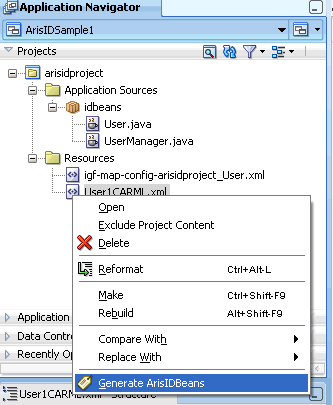
ArisIDBeanの生成ダイアログでパッケージを指定します。
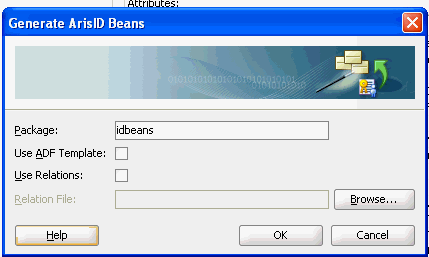
リレーション・ファイルを使用する場合、リレーションの使用を選択してリレーション・ファイルを指定するか、参照します。
「OK」をクリックします。
これで、アプリケーションにこれらのBeanを組み込むことができます。
Identity Governance Framework ArisID API JDeveloper拡張では、始めにArisId Beanを作成します。これらのBeanは、他のJava Bean同様、開発者パースぺクティブです。標準のBeanのセマンティクスを使用してJavaアプリケーションから呼び出すことができます。これによって、開発者が使用するフレームワークに応じて様々な使用法が可能になります。
たとえば、ADF(オラクル社のJavaベースのWebアプリケーション・フレームワーク)を作成する場合、Beanをデータ・コントロールに変換してADFページにドラッグできます。これによって、開発者は、(検索、更新またはページでの表示用に)Beanを利用するアプリケーション同士を簡単に接続できます。コードを記述する必要はありません。
別の使用例は、アイデンティティ・データをWebサービスとしてOracle SOA Suiteから公開する開発者です。この場合、Beanには、Oracle Virtual DirectoryやOracle Directory Server Enterprise Editionなどのディレクトリ・サーバーに対するDSML問合せを使用するかわりにJavaコールアウトを使用してアクセスできます。SOAプロセス内で使用されるXML解析が少なくなるため、作成が容易になり、より効率的になります。
特定のプロトコルを意識せずにオブジェクトと属性の記述に注力することで、アイデンティティ情報のアクセスに関する開発者の生産性を向上させることができます。ArisIDにはプライバシとセキュリティが組み込まれているため、これは、セキュアで規格に準拠した方法で行われます。
Oracle実装では、CARML宣言をOracle Virtual DirectoryなどのLDAPベースのサーバーにマップします。マッピング・エディタで、CARML属性をLDAP属性、オブジェクトクラスおよび検索パラメータにマップできます。サイトのLDAPベースのサーバー用にマッピング・ファイルをカスタマイズできます。LDAPの規定は、Internet Engineering Task ForceによってRFCの2251から2256に定義されています。詳細は、http://www.ietf.orgを参照してください。
マッピング・ファイルを編集するには、次のようにします。
「プロジェクト」ペインでマッピング・ファイルを強調表示します。
ダブルクリックして、マッピング・ファイル概要エディタでファイルを開きます。
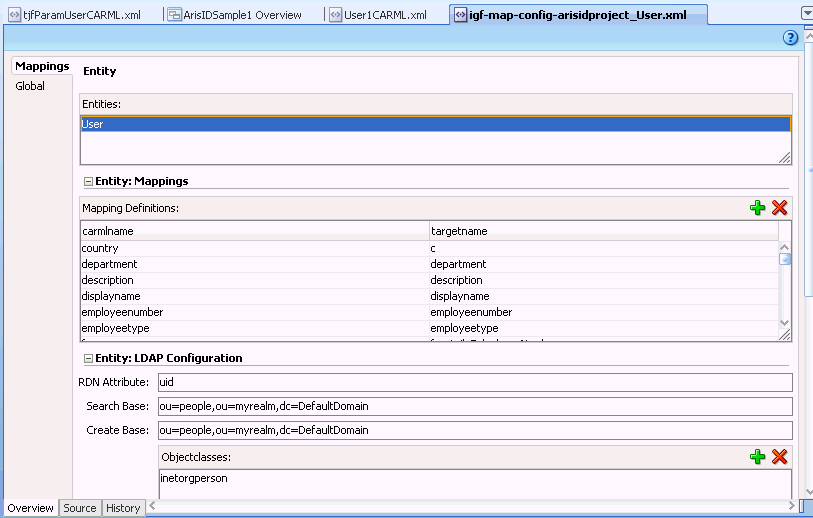
「マッピング」ページで、変更するエンティティを強調表示します。
そのエンティティ用に変更するマッピング定義を強調表示します。
必要に応じて、RDN属性、検索ベースおよび作成ベースを編集します。
オブジェクトクラス、フィルタ・オブジェクトクラス、パスワード属性および複数言語クラスを追加するには、対応する「追加」アイコンをクリックします。
変更する他のエンティティについて、ステップ3から6を繰り返します。
必要に応じて、「グローバル」ページでページング設定を変更します。